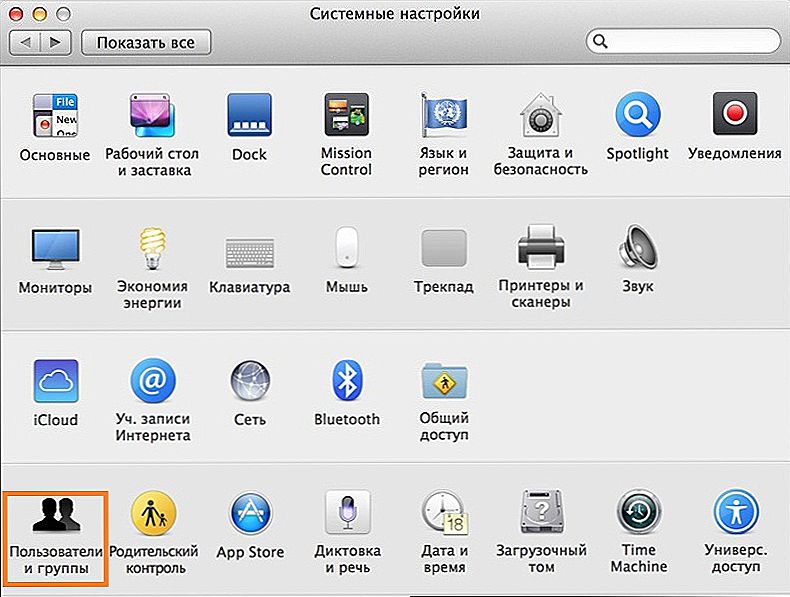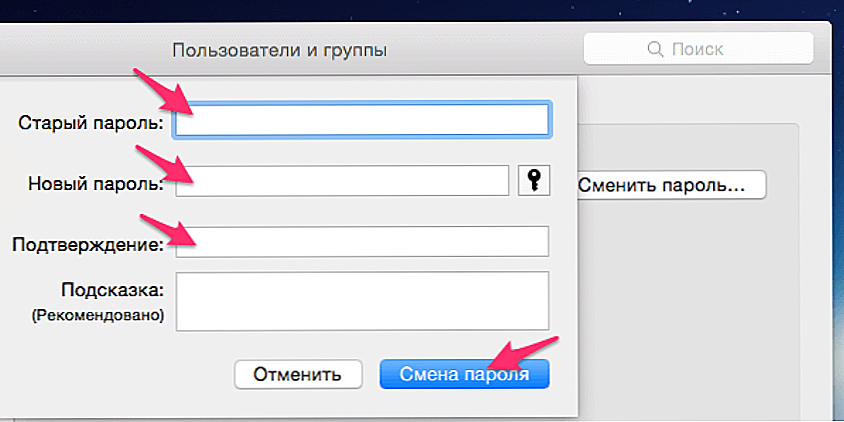Drahí priatelia, dnes budeme diskutovať o niekoľkých otázkach týkajúcich sa použitia hesla na Macbook. Prvá budeme hovoriť o tom, ako to odomknúť, potom sa pozrite na inštaláciu, zmeniť alebo odstrániť heslo, a nakoniec zistiť, čo robiť, keď sa zrazu zabudnete kód zamknúť svoj laptop od spoločnosti Apple. Ak chcete pracovať, potrebujete len MacBook s dostatočnou kapacitou batérie, malou pozornosťou a úsilím z vašej strany. Ak ste pripravení, upevnite bezpečnostné pásy a ísť!

obsah
- 1 Operácie heslom: nainštalujte, upravte a odstraňujte
- 1.1 Ako odomknúť MacBook?
- 1.2 Ako dať heslo do MacBooku?
- 1.3 Ako zmeniť heslo na MacBooku alebo ho odstrániť?
- 2 Och! Zabudli ste heslo ...
- 3 Pozrime sa na to
Operácie heslom: nainštalujte, upravte a odstraňujte
Ako odomknúť MacBook?
Ak to chcete urobiť, jednoducho zadajte heslo účtu, ak je to samozrejme nastavené. V opačnom prípade sa odomknutie uskutoční automaticky bez zadávania údajov. A tiež tu môže stáť kód z identifikátora Apple ID, ktorý je vytvorený na dokončenie práce pre zariadenie z Cupertino. Bez toho nemôžete jednoducho stiahnuť aplikácie z obchodu, používať vynikajúcu službu iCloud a tak ďalej.
Preto, ak ste práve kúpili svoj laptop, nezabudnite si vytvoriť Apple ID práve teraz a zapíšte si dáta zvlášť. Je to potrebné, ak omylom zabudnete informácie odtiaľ. Stojí za zmienku, že pri vytváraní účtu sa dôrazne odporúča používať spoľahlivé údaje. Napríklad dátum narodenia. To znamená, že ak potrebujete obnoviť svoje heslo, môžete ľahko napísať dátum narodenia a nemusíte si pamätať, ktorý "zanechal" dátum, ktorý ste napísali pred rokom.
Ako dať heslo do MacBooku?
- Kliknite na ikonu jablka na hornej lište nástrojov.
- Kliknite na položku ponuky "System Settings".
- V zobrazenom okne vyberte položku "Používatelia a skupiny".
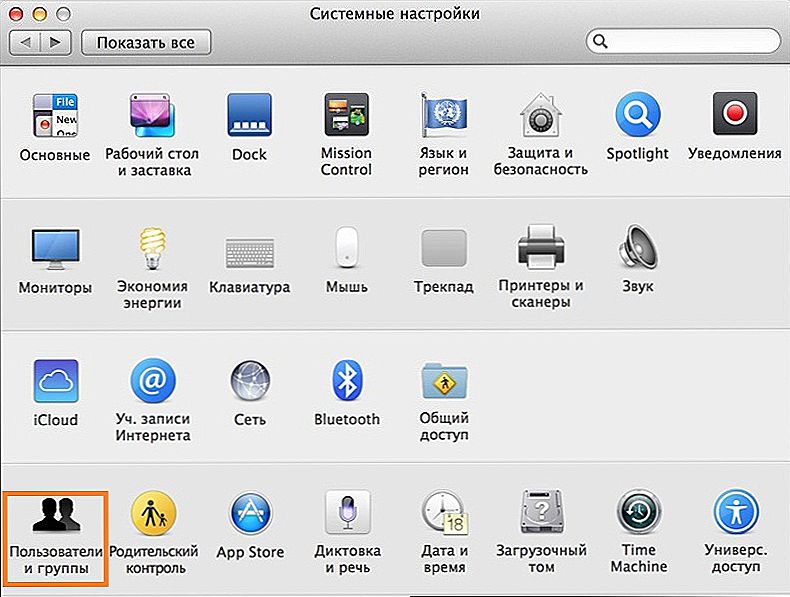
Predvoľby systému MacBook
- V predvolenom nastavení upravíme účet správcu. Ak chcete nastaviť heslo pre iný účet, vyberte požadovaný v ľavom poli okna.
- Teraz kliknite na tlačidlo "Nastaviť heslo" v pravej časti okna. Upozorňujeme, že názov tlačidla sa môže líšiť v závislosti od verzie OS X alebo MacOS.
- Zadajte heslo, ktoré napíšete pri každom prihlásení a potvrďte ho. Hotovo!
Ako zmeniť heslo na MacBooku alebo ho odstrániť?
- Spustite systémové nastavenia pre kombináciu akcií, ktoré už viete (popísané v predchádzajúcich pokynoch).
- V okne, ktoré sa zobrazí, kliknite na položku "Používatelia a skupiny" a vyberte potrebný účet na úpravu.
- Kliknite na tlačidlo "Zmeniť heslo".
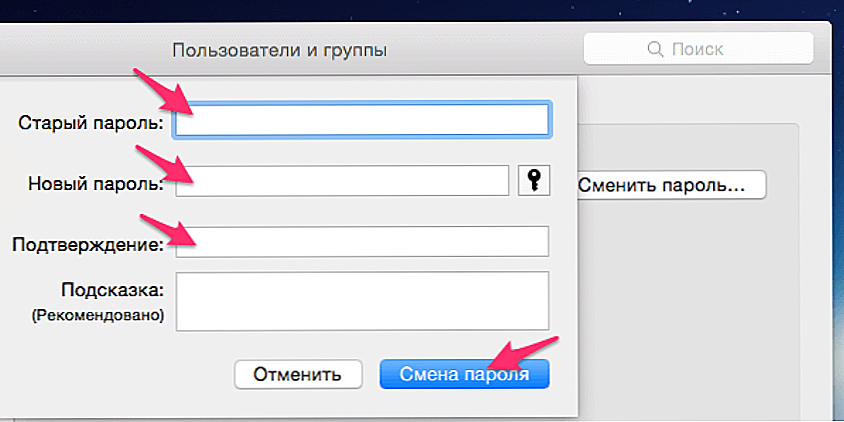
Zmena hesla na zariadení MacBook
- Zadajte svoj starý kód do prvého poľa, do druhého zadajte nový a potvrďte ho tretí. Ak chcete, môžete pridať nejaký náznak, ktorý sa zobrazí, ak náhle zabudnete blokovací kód. Ako to môže byť napríklad otázka: čo viete ako najlepšie variť? Alebo: aká je vaša obľúbená pieseň? A potom si okamžite zapamätáte, že ste vložili jedlo alebo pieseň ako heslo.
- Ak chcete odstrániť heslo nie je dostatočne predstaviť nové v predchádzajúcom kroku, to znamená, nechajte pole "nové heslo" a "Potvrdenie" prázdna. Systém sa vás opýta, či skutočne chcete odstrániť zamykací kód. A až potom, čo to potvrdíte, zmeny nadobudnú platnosť.
Och! Zabudli ste heslo ...
V tomto prípade to nie je len prežiť, pretože systém môže obnoviť heslo na MacBook Air, napríklad, alebo akýkoľvek iný notebook. Ale pred tým, že je dôležité, aby sa ubezpečil, že ste práve zabudnúť na to, nepíšte kód zle. Preto:
- Uistite sa, že tlačidlo CapsLock nie je povolené.
- Skúste sa prihlásiť bez zadania blokovacieho kódu.
- Zadajte heslo pre svoj účet Apple ID.
- Kliknite na ikonu otázky v poli pre zadávanie kódu, ktorá vám poskytne názov, ak ju predtým vložíte.
Ak sa stále nepodarí prihlásiť, postupujte takto:
- Zadajte kódy do poľa, kým sa nezobrazí systémová správa, ktorá indikuje, že môžete resetovať pomocou ID zariadenia Apple. Ak po troch pokusoch o nesprávne zadanie hesla ste nedostali takúto správu, znamená to, že vo vašom účte nie je povolená funkcia.
- Kliknite na tlačidlo Ďalej (trochu ako Prehrať) a prihláste sa pomocou Apple ID pomocou výziev na obrazovke. Na konci operácie budete musieť reštartovať svoj Macbook.
- Potom sa môžete prihlásiť pomocou nového hesla, ktoré ste nastavili v predchádzajúcom kroku.
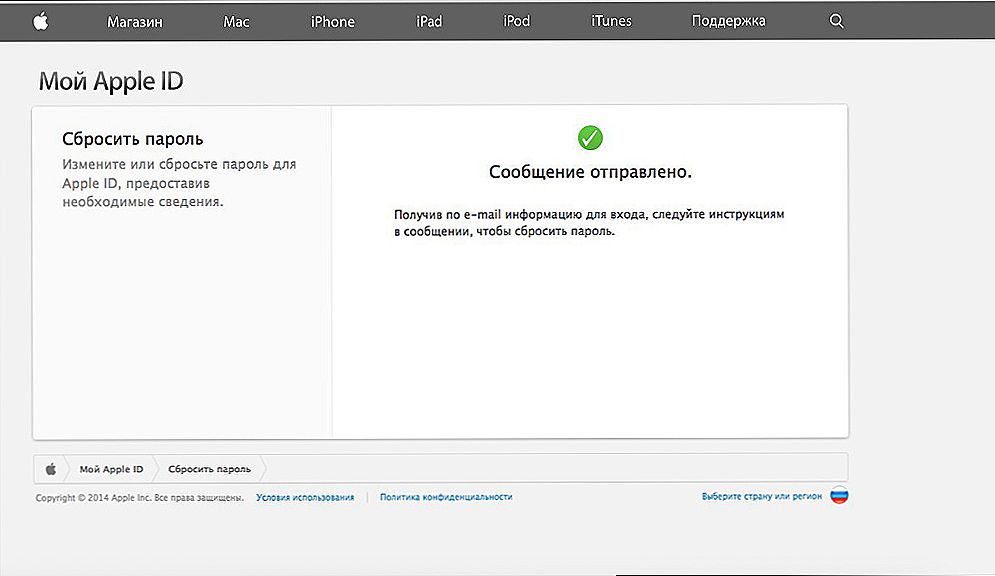
Obnovenie hesla pomocou identifikácie Apple ID
Môžete tiež obnoviť heslo, ak poznáte používateľské meno a kód zámku z účtu správcu. Ak je váš záznam jediný, potom táto metóda nebude fungovať. V opačnom prípade jednoducho zadajte dáta, ktoré poznáte pre iný účet, prihláste sa a prejdite do systémových nastavení, ako ste už urobili.Tam budete potrebovať známu sekciu "Používatelia a skupiny", kde budete musieť vybrať ikonu uzamknutia a znova zadajte podrobnosti správcu.
V novom okne sa zobrazí zoznam používateľov, z ktorého vyberiete názov, z ktorého ste zabudli kód zámku. Kliknite na tlačidlo "Resetovať heslo". Zostáva iba sledovať výzvy na obrazovke a obnoviť prístup k účtu. Uložte všetky nastavenia a odhláste sa kliknutím na ikonu Apple v ľavom hornom rohu obrazovky a výberom položky "Odhlásiť sa". Teraz zadajte novo nastavené parametre. Hotovo!
Pozrime sa na to
Priatelia, teraz viete, aké operácie je možné vykonať s heslom v systéme Macbook Air (alebo iným): dať, zmeniť, odstrániť alebo obnoviť. Ako sa ukázalo, všetky operácie sa vykonávajú v systémových nastaveniach, a to v sekcii "Používatelia a skupiny". Dúfame, že ste sa podarilo a nezostali žiadne otázky. Zdieľajte svoje úspechy v komentároch!